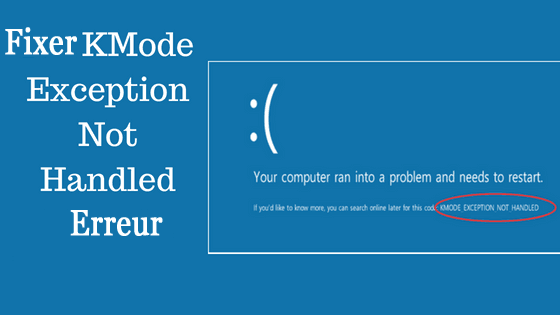
Vous vous inquiétez de Kmode_Exception_Not_Handled Erreur Windows 10? Vous cherchez à corriger l’erreur Kmode_Exception_Not_Handled dans Windows 10?
Si votre réponse est oui, alors vous êtes au bon endroit…!!
Ne vous inquiétez pas, je vais discuter de tout ce que vous devez savoir sur la façon de réparer l’écran bleu de Windows 10 kmode_exception_not_handled, ainsi que sur ses causes et symptômes.
Alors, parcourons ce blog pour résoudre facilement l’écran bleu de l’erreur de mort.
Qu’est-ce que Kmode_Exception_Not_Handled?
Kmode_Exception_Not_Handled est une erreur BSOD, ce qui signifie que votre ordinateur redémarrera à chaque fois que vous rencontrez cette erreur. Parfois, vous pouvez être incapable d’accéder à votre système d’exploitation Windows 10 en raison de cette erreur.
Kmode_Exception_Not_ L’écran bleu de la mort géré s’affiche sur le système d’exploitation Windows 10 et interrompt toute votre tâche pour faire plus loin.
Symptômes de l’erreur d’écran bleu Kmode_Exception_Not_Handled
Il existe différents symptômes différents pour Kmode_Exception_Not_Handled et ils sont les suivants:
- KMODE_EXCEPTION_NOT_HANDLED apparaît à l’écran et bloque l’ordinateur
- “STOP Erreur 0x1E: KMODE_EXCEPTION_NOT_HANDLED” s’affiche
- “KMODE_EXCEPTION_NOT_HANDLED” apparaît et plante la fenêtre du programme actif
- «La vérification de bogue KMODE_EXCEPTION_NOT_HANDLED a une valeur de 0x0000001E. Cela indique qu’un programme en mode noyau a généré une exception que le gestionnaire d’erreurs n’a pas détectée »s’affiche
- Windows s’exécute lentement et répond sans hâte aux entrées de la souris ou du clavier
- Votre ordinateur se «bloque» occasionnellement pendant quelques secondes à la fois
Causes des Erreurs Ecran Bleu Kmode_Exception_Not_Handled
Voici quelques-unes des causes données ci-dessous pour Kmode_Exception_Not_Handled:
- En raison de pilotes de périphérique mal configurés, anciens ou endommagés
- Registre Windows endommagé en raison d’un récent changement de logiciel
- Les virus informatiques ou les programmes malveillants peuvent endommager les fichiers système Windows ou les fichiers d’application liés au système d’exploitation Windows
- Problème de conflit de pilotes après l’installation d’un nouveau matériel
- Registre Windows corrompu
- Une erreur d’écran bleu Erreur 0x1E peut être due à un disque dur corrompu
- Erreur d’arrêt KMODE_EXCEPTION_NOT_HANDLED en raison d’une corruption de la mémoire (RAM)
- Les fichiers système sont effacés involontairement lors de l’installation d’un nouveau pilote ou d’une application
Comment réparer l’erreur Kmode_Exception_Not_Handled dans Windows 10
Voici les méthodes ci-dessous pour corriger l’erreur Kmode_Exception_Not_Handled dans Windows 10:
Méthode 1: supprimez votre logiciel antivirus
Parfois, une erreur Kmode_Exception_Not_Handled peut être causée par un logiciel antivirus récemment installé. Selon un rapport, le logiciel antivirus McAfee est responsable de cette erreur, donc si votre système possède un logiciel antivirus McAfee, désinstallez-le immédiatement.
Méthode 2: essayez de démarrer votre système après avoir renommé le fichier problématique
Les utilisateurs ont signalé que la simple modification du nom du fichier problématique. Mais gardez à l’esprit que la modification du nom des fichiers système problématiques n’est pas toujours la meilleure solution. Vous pouvez également utiliser un outil de réparation système professionnel afin de corriger les erreurs système fatal.
Méthode 3: Désinstaller ON / OFF Gigabyte
ON / OFF Gigabyte est un programme spécialement conçu pour fonctionner avec les centrales USB, selon les utilisateurs, le pilote de ce logiciel est obsolète et incompatible avec Windows 10. Si vous utilisez le logiciel ON / OFF Gigabyte sur votre système Windows 10, faites assurez-vous de le désinstaller afin de corriger l’erreur Kmode_Exception_Not_Handled.
Méthode 4: mettez à jour votre BIOS
Le BIOS obsolète peut également générer une erreur Kmode_Exception_Not_Handled; essayez de mettre à jour le BIOS de votre système en visitant le site Web du fabricant de votre carte mère et téléchargez la dernière version du BIOS pour votre carte mère.
Après avoir téléchargé le dernier BIOS, consultez le manuel d’instructions de la carte mère pour voir comment mettre correctement à jour le BIOS.
Remarque: la mise à jour du BIOS du système Windows est une procédure très avancée, si elle n’est pas exécutée correctement, elle peut endommager votre PC de manière permanente.
Méthode 5: désactiver le démarrage jeûner
Pour résoudre le problème de Windows 10 Kmode_Exception_Not_Handled, vous pouvez essayer la méthode de démarrage rapide de désactivation. Suivez simplement les étapes ci-dessous:
- Appuyez sur la touche Windows + R pour ouvrir la commande Exécuter
- Tapez Panneau de configuration et appuyez sur la touche Entrée
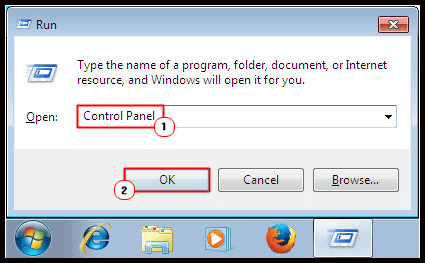
- Voir ici par de grandes icônes
- Maintenant, cliquez sur les options d’alimentation
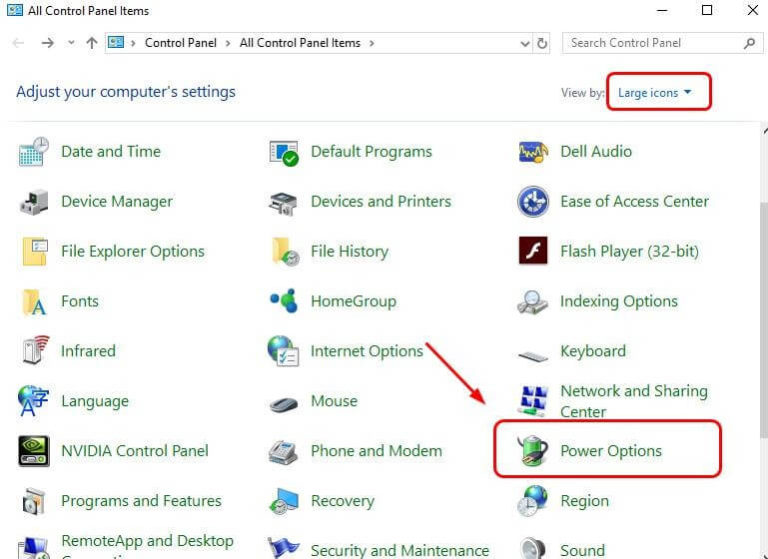
- Ensuite, choisissez ce que font les boutons d’alimentation
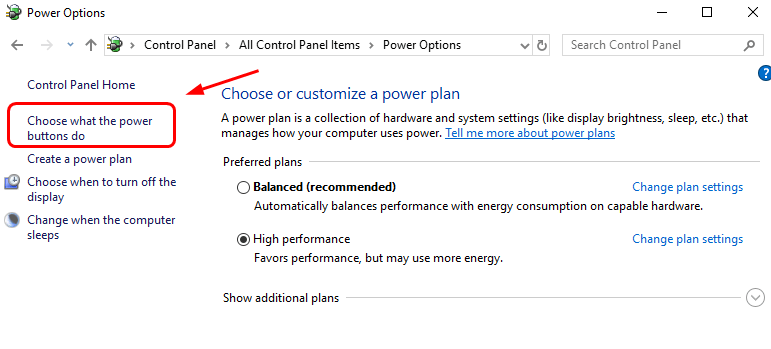
- Sélectionnez les paramètres modifiés qui ne sont pas disponibles
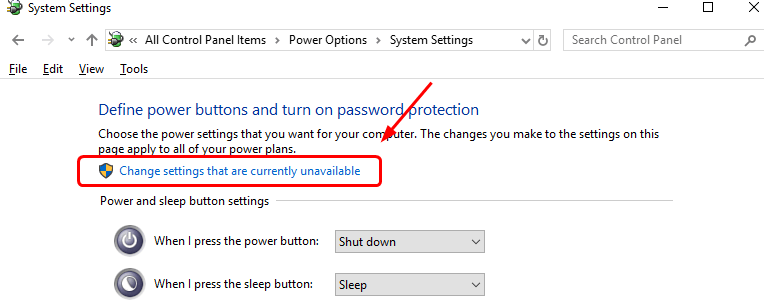
- Après cela, cliquez sur l’option Activer le démarrage rapide en décochant la case
- Choisissez l’option Enregistrer pour effectuer les modifications
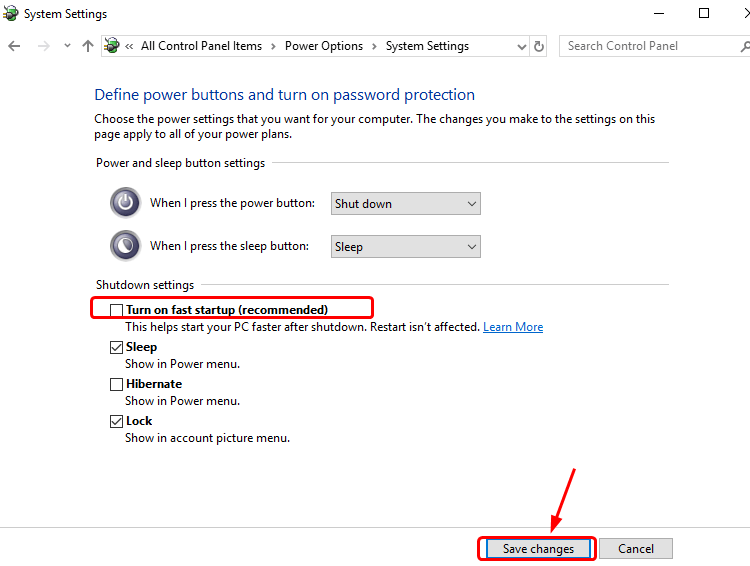
- Enfin, vérifiez si l’erreur Kmode_Exception_Not_Handled est résolue ou non
Méthode 6: désinstaller le programme ou le logiciel qui ne fonctionne pas correctement
Une autre façon de se débarrasser de l’erreur Kmode_Exception_Not_Handled est d’abord de passer par votre système quel programme ou logiciel particulier ne fonctionne pas correctement. Ainsi, vous pouvez désinstaller complètement ce programme ou logiciel de votre système. Pour désinstaller un programme ou un logiciel de votre système, suivez simplement les étapes ci-dessous:
- Allez dans le menu Démarrer
- Dans le menu Démarrer, accédez à l’option Panneau de configuration
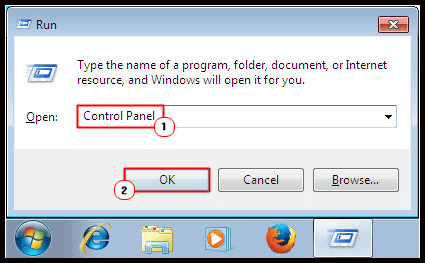
- Maintenant, choisissez l’option Programme
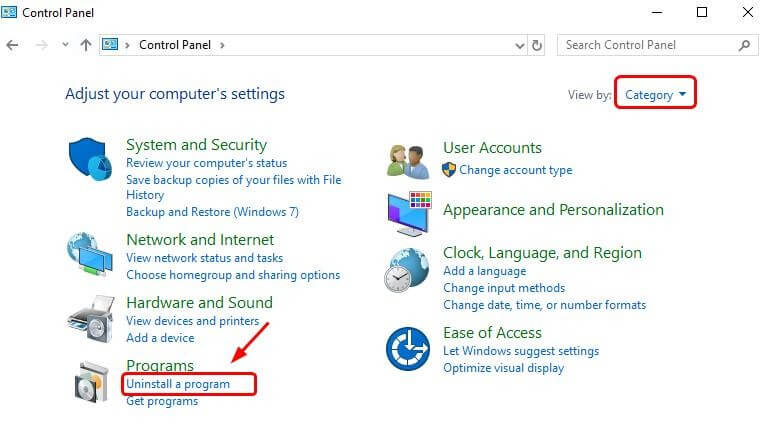
- Ensuite, cliquez sur l’option Désinstaller un programme
- Une liste de programmes s’affichera sur votre écran
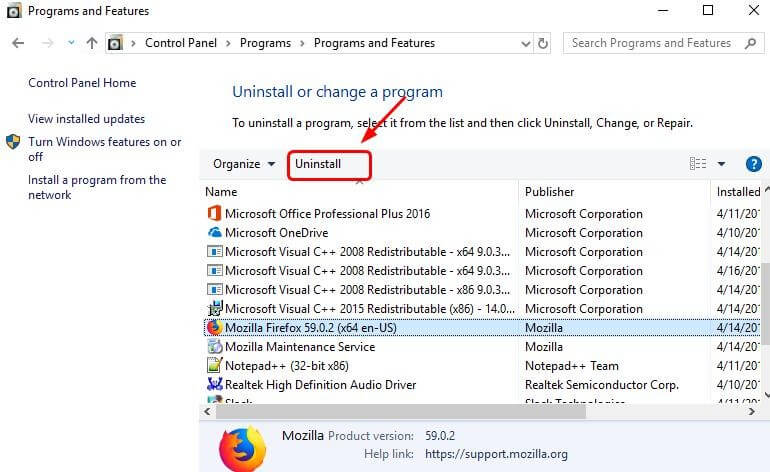
- Sélectionnez le programme ou le logiciel particulier que vous souhaitez désinstaller
- Cliquez sur l’option Désinstaller
- Continuez simplement les étapes pour désinstaller tout programme ou logiciel
Eh bien, la désinstallation manuelle du programme laisse parfois les fichiers indésirables et les traces qui peuvent causer des problèmes supplémentaires. Il est donc conseillé de désinstaller tout programme avec l’outil de désinstallation tiers qui vous aide à désinstaller complètement tout programme ou logiciel sans laisser de traces.
Obtenez Revo Uninstaller pour supprimer complètement les fichiers de votre système
Méthode 7: vérifier la compatibilité matérielle
Si vous venez de mettre à niveau votre système d’exploitation Windows 10 et que l’erreur Kmode_Exception_Not_Handled se produit assez souvent, la compatibilité matérielle peut en être la raison.
Donc, vous devez vérifier la documentation officielle fournie par le système d’exploitation Windows 10 pour voir si votre matériel informatique est compatible avec Windows 10 ou non.
Méthode 8: Dépannage de l’écran bleu de Windows 10
Pour résoudre le problème de l’écran bleu de Windows 10 Kmode_Exception_Not_Handled, suivez simplement les étapes ci-dessous:
- Allez dans le menu Démarrer
- Dans le menu Démarrer, accédez à l’option Paramètres
- Sélectionnez l’option Mise à jour et sécurité
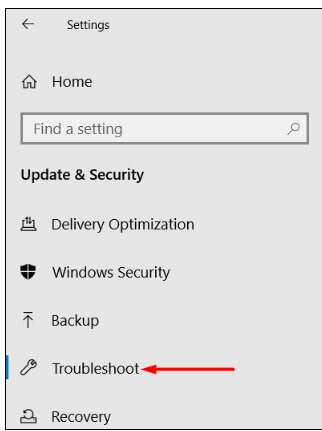
- Maintenant, choisissez et exécutez l’option Dépannage
- Une fois le processus de dépannage terminé, vérifiez si le problème du correctif Windowsode Kmode_Exception_Not_Handled est correct ou non.
Méthode 9 – Assurez-vous que la RAM est OK
Une RAM endommagée ou défectueuse peut générer une erreur kmode_exception_not_handled. Afin de vous assurer que le problème est causé par votre RAM, vous devez appliquer les étapes ci-dessous:
Étape 1: ouvrez la boîte de dialogue d’exécution en appuyant sur la touche Windows + R et entrez mdsched.exe. Appuyez sur Entrée ou cliquez sur OK.
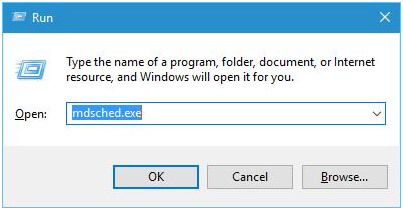
Étape 2: vous verrez la fenêtre de diagnostic de la mémoire Windows. Sélectionnez l’une des deux options et suivez les instructions.
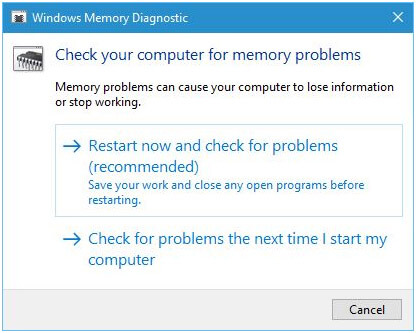
Méthode 10: mettre à jour les pilotes de périphérique
Parfois, par erreur, l’installation des mauvais pilotes dans le système d’exploitation Windows 10 provoque également le problème de Kmode_Exception_Not_Handled Windows 10 dans votre système. Donc, dans ce cas, une fois que vous devez choisir l’option de mise à jour de vos pilotes. Pour ce faire, suivez simplement les étapes ci-dessous:
- Allez dans le menu Démarrer
- Faites un clic droit sur l’option Poste de travail
- Choisissez l’option Appareil
- Un nouvel écran s’ouvrira
- Sélectionnez l’option Gestionnaire de périphériques
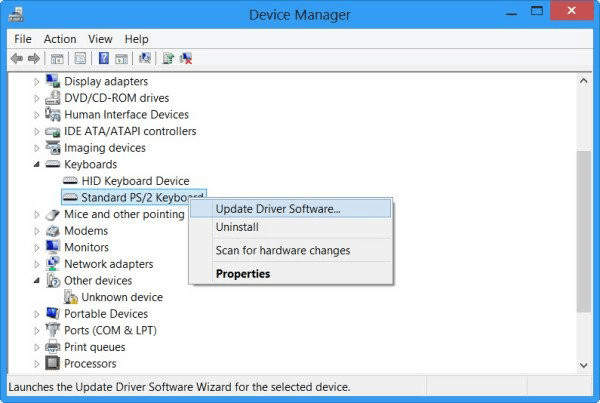
- Dans le Gestionnaire de périphériques, accédez à l’option Mettre à jour le logiciel du pilote pour mettre à jour vos pilotes
- Une fois la mise à jour terminée, vérifiez si votre problème est résolu ou non
Malgré cela, vous pouvez également mettre à jour les pilotes automatiquement, en exécutant le Driver Updater. Cela analyse votre système et met à jour les pilotes sans suivre aucun processus manuel.
Obtenez Driver Updater pour mettre à jour et résoudre les problèmes de pilotes
Meilleur et facile solution pour corriger une erreur KMODE_EXCEPTION_NOT_HANDLED Dans Windows 10
Parfois, il y a des erreurs qui ne sont pas corrigées avec des solutions manuelles. Il existe donc une solution simple, c’est-à-dire PC réparation Outil, qui corrigera automatiquement tous les types de problèmes résidant dans votre ordinateur personnel ou portable.
Avec l’aide de cet outil, vous pouvez facilement corriger diverses autres erreurs telles que les erreurs BSOD, les erreurs DLL, la corruption de registre, empêcher la perte de fichiers, les logiciels malveillants ou les virus et bien plus encore. C’est une option très efficace et utile pour continuer.
Obtenez PC réparation Outil pour corriger l’erreur Kmode_Exception_Not_Handled
Conclusion
J’espère que toutes les méthodes indiquées ci-dessus vous aideront à corriger l’erreur Windows écran bleu Kmode_Exception_Not_Handled.
J’ai fait de mon mieux pour vous fournir les meilleures solutions avec leurs méthodes pour résoudre facilement le problème de Kmode_Exception_Not_Handled Windows 10.
Ainsi, faites-en bon usage et assurez-vous que le problème de Kmode_Exception_Not_Handled Windows 10 soit corrigé ou non.
Hardeep has always been a Windows lover ever since she got her hands on her first Windows XP PC. She has always been enthusiastic about technological stuff, especially Artificial Intelligence (AI) computing. Before joining PC Error Fix, she worked as a freelancer and worked on numerous technical projects.